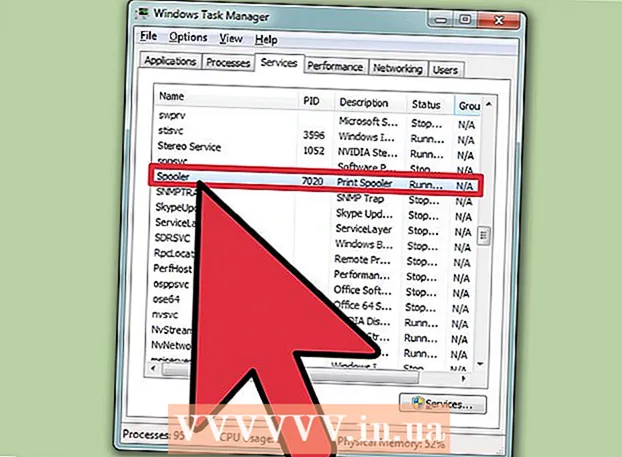Autor:
Roger Morrison
Data E Krijimit:
5 Shtator 2021
Datën E Azhurnimit:
1 Korrik 2024
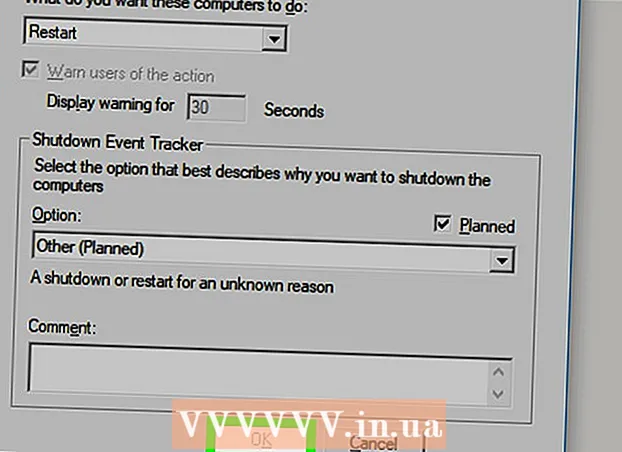
Përmbajtje
- Të shkelësh
- Pjesa 1 nga 4: Aktivizoni rindezjen në distancë
- Pjesa 2 nga 4: Aktivizoni rindezjen në distancë në Windows Firewall
- Pjesa 3 nga 4: Gjetja e emrit të kompjuterit
- Pjesa 4 nga 4: Rinisja përmes Command Prompt
- Këshilla
- Paralajmërime
Kjo wikiHow ju mëson se si të rindizni një kompjuter tjetër në rrjetin tuaj nga kompjuteri juaj duke përdorur komandën e shpejtë. Ju nuk mund të rindizni një kompjuter në distancë duke përdorur komandën nëse kompjuteri nuk është konfiguruar më parë për nisjen e largët, as nuk është e mundur nëse ai kompjuter nuk është në rrjetin tuaj.
Të shkelësh
Pjesa 1 nga 4: Aktivizoni rindezjen në distancë
 Sigurohuni që të keni qasje në kompjuterin që dëshironi të ristartoni. Para se të rindizni në distancë një kompjuter në rrjetin tuaj, duhet ta vendosni atë kompjuter në mënyrë që pajisja të mund të arrihet nga distanca.
Sigurohuni që të keni qasje në kompjuterin që dëshironi të ristartoni. Para se të rindizni në distancë një kompjuter në rrjetin tuaj, duhet ta vendosni atë kompjuter në mënyrë që pajisja të mund të arrihet nga distanca.  Hapni Fillimin
Hapni Fillimin  Lloji sherbimet në Start. Kjo do të bëjë që kompjuteri të kërkojë për programin e Shërbimeve.
Lloji sherbimet në Start. Kjo do të bëjë që kompjuteri të kërkojë për programin e Shërbimeve.  klikoni mbi Shërbimet. Kjo është një ikonë ingranazhi në krye të dritares Start. Do të hapet dritarja e Shërbimeve.
klikoni mbi Shërbimet. Kjo është një ikonë ingranazhi në krye të dritares Start. Do të hapet dritarja e Shërbimeve. - Nëse ky opsion nuk shfaqet, shtypni shërbimet.msc në Start për të detyruar opsionin të shfaqet.
 Shkoni poshtë dhe klikoni Regjistri i largët. Këto mund të gjenden në seksionin "R" të dritares kryesore. klikoni mbi Regjistri i largët për ta zgjedhur atë.
Shkoni poshtë dhe klikoni Regjistri i largët. Këto mund të gjenden në seksionin "R" të dritares kryesore. klikoni mbi Regjistri i largët për ta zgjedhur atë.  Klikoni në "Properties". Ky është një shesh gri me një imazh dosjeje mbi të, pikërisht poshtë skedës Ekran në majë të dritares. Hapet dritarja Properties.
Klikoni në "Properties". Ky është një shesh gri me një imazh dosjeje mbi të, pikërisht poshtë skedës Ekran në majë të dritares. Hapet dritarja Properties.  Klikoni në menunë "Startup Type". Kjo menu ndodhet në të djathtë të titullit "Startup Type" në qendër të dritares. Do të shfaqen një numër opsionesh.
Klikoni në menunë "Startup Type". Kjo menu ndodhet në të djathtë të titullit "Startup Type" në qendër të dritares. Do të shfaqen një numër opsionesh.  Zgjidhni Automatikisht. Klikoni në menunë në rënie Automatikisht.
Zgjidhni Automatikisht. Klikoni në menunë në rënie Automatikisht.  klikoni mbi Ne rregull. Këtë mund ta gjesh në fund të dritares. Kjo do të mundësojë rindezjen në distancë në këtë kompjuter.
klikoni mbi Ne rregull. Këtë mund ta gjesh në fund të dritares. Kjo do të mundësojë rindezjen në distancë në këtë kompjuter.
Pjesa 2 nga 4: Aktivizoni rindezjen në distancë në Windows Firewall
 Hapni Fillimin
Hapni Fillimin  Lloji muri i zjarrit në Start. Kjo do të kërkojë për Firewall Windows.
Lloji muri i zjarrit në Start. Kjo do të kërkojë për Firewall Windows.  klikoni mbi Windows Firewall. Kjo është një ikonë e një muri guri dhe një globi. Këtë mund ta gjeni në krye të dritares Start.
klikoni mbi Windows Firewall. Kjo është një ikonë e një muri guri dhe një globi. Këtë mund ta gjeni në krye të dritares Start.  klikoni mbi Lejoni një aplikacion ose komponent të ketë qasje përmes Windows Firewall. Kjo lidhje mund të gjendet në pjesën e sipërme të majtë të dritares. Kjo do të hapë një listë të të gjitha programeve dhe shërbimeve në kompjuter.
klikoni mbi Lejoni një aplikacion ose komponent të ketë qasje përmes Windows Firewall. Kjo lidhje mund të gjendet në pjesën e sipërme të majtë të dritares. Kjo do të hapë një listë të të gjitha programeve dhe shërbimeve në kompjuter.  klikoni mbi Ndryshoni cilësimet. Ky opsion mund të gjendet në krye të djathtë të listës së programeve. Nëse klikoni mbi këtë, do të hapni listën e programeve.
klikoni mbi Ndryshoni cilësimet. Ky opsion mund të gjendet në krye të djathtë të listës së programeve. Nëse klikoni mbi këtë, do të hapni listën e programeve.  Shkoni poshtë te opsioni "Windows Management Instrumentation (WMI)". Ky është pothuajse në fund të listës së programeve.
Shkoni poshtë te opsioni "Windows Management Instrumentation (WMI)". Ky është pothuajse në fund të listës së programeve.  Kontrolloni kutinë "Instrumentimi i Menaxhimit të Windows". Kjo është në të majtë të opsionit.
Kontrolloni kutinë "Instrumentimi i Menaxhimit të Windows". Kjo është në të majtë të opsionit. - Nëse kompjuterët që po përdorni janë të lidhur në një rrjet publik, duhet të shënoni edhe kutinë "Publike" në të djathtë të faqes.
 klikoni mbi Ne rregull. Ky buton mund të gjendet në fund të dritares. Windows Firewall nuk do të bllokojë më Aksesin në Distancë në këtë kompjuter.
klikoni mbi Ne rregull. Ky buton mund të gjendet në fund të dritares. Windows Firewall nuk do të bllokojë më Aksesin në Distancë në këtë kompjuter.
Pjesa 3 nga 4: Gjetja e emrit të kompjuterit
 Hapni Fillimin
Hapni Fillimin  Hapni Explorer
Hapni Explorer  klikoni mbi Ky PC. Ky është një dosje në formë kompjuteri në anën e majtë të dritares File Explorer.
klikoni mbi Ky PC. Ky është një dosje në formë kompjuteri në anën e majtë të dritares File Explorer.  Klikoni në Kompjuterskedinë Ky opsion gjendet në pjesën e sipërme të majtë të dritares. Një menu do të shfaqet nën skedë.
Klikoni në Kompjuterskedinë Ky opsion gjendet në pjesën e sipërme të majtë të dritares. Një menu do të shfaqet nën skedë.  klikoni mbi Vetitë. Kjo është një shenjë e kuqe në një shesh të bardhë në të majtë të menusë. Kjo do të hapë faqen Properties të këtij kompjuteri.
klikoni mbi Vetitë. Kjo është një shenjë e kuqe në një shesh të bardhë në të majtë të menusë. Kjo do të hapë faqen Properties të këtij kompjuteri.  Shkruani emrin e kompjuterit. Ju do të gjeni seksionin me "Emri i kompjuterit" nën titullin "Emri i kompjuterit, domeni dhe cilësimet e grupit të punës" në mes të faqes.
Shkruani emrin e kompjuterit. Ju do të gjeni seksionin me "Emri i kompjuterit" nën titullin "Emri i kompjuterit, domeni dhe cilësimet e grupit të punës" në mes të faqes. - Sigurohuni që të shkruani emrin saktësisht siç duket në këtë menu.
Pjesa 4 nga 4: Rinisja përmes Command Prompt
 Nisni një kompjuter tjetër në rrjetin tuaj. Në këtë kompjuter duhet të jeni të kyçur si administrator dhe makineria duhet të jetë e lidhur në të njëjtin rrjet si kompjuteri që dëshironi të ristartoni.
Nisni një kompjuter tjetër në rrjetin tuaj. Në këtë kompjuter duhet të jeni të kyçur si administrator dhe makineria duhet të jetë e lidhur në të njëjtin rrjet si kompjuteri që dëshironi të ristartoni.  Hapni Fillimin
Hapni Fillimin  Lloji komanda e shpejtë. Kjo do të kërkojë në kompjuterin tuaj për komandën e shpejtë.
Lloji komanda e shpejtë. Kjo do të kërkojë në kompjuterin tuaj për komandën e shpejtë.  klikoni mbi
klikoni mbi  Lloji mbyllje / i në komandën e shpejtë, më pas shtypni ↵ Hyni. Kjo komandë do të hapë një dritare me të cilën mund të filloni kompjuterin tjetër nga distanca.
Lloji mbyllje / i në komandën e shpejtë, më pas shtypni ↵ Hyni. Kjo komandë do të hapë një dritare me të cilën mund të filloni kompjuterin tjetër nga distanca.  klikoni mbi Shto. Këtë mund ta gjesh në anën e djathtë të dritares. Kjo do të hapë një dritare tjetër.
klikoni mbi Shto. Këtë mund ta gjesh në anën e djathtë të dritares. Kjo do të hapë një dritare tjetër.  Vendosni emrin e kompjuterit tjetër. Shkruani emrin e kompjuterit që dëshironi të rifilloni në fushën e tekstit në dritare.
Vendosni emrin e kompjuterit tjetër. Shkruani emrin e kompjuterit që dëshironi të rifilloni në fushën e tekstit në dritare. - Nëse nuk keni qenë ende në gjendje të gjeni emrin e kompjuterit, bëjeni këtë tani përpara se të vazhdoni.
 klikoni mbi Ne rregull. Ky buton është në fund të dritares.
klikoni mbi Ne rregull. Ky buton është në fund të dritares.  Sigurohuni që kompjuteri është konfiguruar për qasje në distancë. Në pjesën që pyet se çfarë doni të bëjnë këta kompjuterë, klikoni në menunë që lëshohet dhe zgjidhni Rifillo, fillo përsëri nëse nuk është e shënuar tashmë këtu.
Sigurohuni që kompjuteri është konfiguruar për qasje në distancë. Në pjesën që pyet se çfarë doni të bëjnë këta kompjuterë, klikoni në menunë që lëshohet dhe zgjidhni Rifillo, fillo përsëri nëse nuk është e shënuar tashmë këtu. - Ju gjithashtu mund të kontrolloni ose të zgjidhni opsionin për të paralajmëruar përdoruesin e kompjuterit para se të mbylleni, ose rregulloni kufirin kohor për rifillimin (paracaktuar si 30 sekonda).
 klikoni mbi Ne rregull. Ky buton është në fund të dritares. Kjo do të njoftojë kompjuterin tjetër që një rindezje do të bëhet brenda një kohe të caktuar.
klikoni mbi Ne rregull. Ky buton është në fund të dritares. Kjo do të njoftojë kompjuterin tjetër që një rindezje do të bëhet brenda një kohe të caktuar.
Këshilla
- Nëse kompjuteri që po përpiqeni të mbyllni ka të instaluar një program të palës së tretë antivirus ose firewall, mund t'ju duhet ta çaktivizoni para se të mund të bëhet rindezja në distancë.
Paralajmërime
- Ju kurrë nuk duhet të rindizni një kompjuter pa lejen e përdoruesit.